Настройка виртуальных хостов Apache | Losst
Apache — это один из самых популярных веб-серверов для размещения сайтов на хостингах и VPS, а также для создания тестовых окружений. Если на вашем сервере один сайт, то все довольно просто, все запросы, поступающие к серверу, отправляется этот единственный сайт. А что если сайтов несколько? Как Apache будет понимать кому адресован запрос?
Для решения этой задачи есть виртуальные хосты. В этой статье мы поговорим о том, как выполняется настройка виртуальных хостов Apache, а также как все это работает.
Содержание статьи:
Как работают виртуальные хосты Apache?
Не будем пока о локальных системах. Если у вас есть веб-сайт, то наверное, вы занимались парковкой домена и уже знаете как все настраивается. Сначала используется DNS сервер, который выдает IP адрес вашего сервера всем клиентам, запросившим адрес этого домена. Затем клиенты отправляют запрос на ip вашего сервера, а веб-сервер уже должен его обработать.
Обычно, на хостингах один веб-сервер обслуживает десятки, а то и сотни сайтов. И как вы понимаете, все запросы поступают на один ip. Для распределения их между папками на сервере используется имя домена, которое передается вместе с запросом в HTTP заголовке
Вы настраиваете виртуальные хосты Apache, а затем веб-сервер сравнивает домен, переданный в заголовке «Host» с доступными виртуальными доменами и если находит совпадение, то возвращает содержимое настроенной папки или содержимое по умолчанию, или ошибку 404. Нужно сказать, что вы можете настроить виртуальный хост для любого домена, например, vk.com или losst.ru. Но пользователи смогут получить доступ к этому домену у вас, только если к вам будут поступать запросы от браузеров, в которых будет значиться этот домен. А теперь детальнее про настройку.
Настройка виртуальных хостов Apache?
Я уже подробно рассматривал как настроить Apache в отдельной статье. Поэтому не буду полностью расписывать здесь все конфигурационные файлы. Остановимся на файлах виртуальных хостов. Для удобства они вынесены в отдельные папки:
- /etc/apache2/sites-available
- /etc/apache2/sites-enabled
Ясно, что это разделение очень условно. Вы можете его убрать и добавлять свои виртуальные хосты прямо в основной конфигурационный файл. Все файлы из этих папок подключаются к нему с помощью директив Include. Но ведь так намного удобнее. В папке sites-available находятся все конфигурационные файлы, но они пока еще не активированы и отсюда не импортируются никуда. При активации нужного хоста на него просто создается ссылка в папку /etc/apache2/sites-enabled.
Для примера, создадим новый конфигурационный файл для виртуального хоста site1.ru. Для этого просто скопируем существующую конфигурацию для хоста по умолчанию — 000-default:
$ sudo cp /etc/apache2/sites-enabled/000-default.conf /etc/apache2/sites-enabled/site1.ru.conf
Сначала рассмотрим синтаксис того, что вы увидите в этом файле:
<VirtualHost адрес_хоста_для прослушивания:порт>
ServerName домен
ServerAlias псевдоним_домена
ServerAdmin емейл@администратора
DocumentRoot /путь/к/файлам/сайта
ErrorLog /куда/сохранять/логи/ошибок/error.log
CustomLog /куда/сохранять/логи/доступа/access.log combined
</VirtualHost>
Это минимальная конфигурация, которую вам нужно указать, чтобы создать виртуальный хост Apache. Конечно, здесь вы можете использовать и другие директивы Apache, такие как Deny, Allow и многие другие. А теперь рассмотрим наш пример для тестового сайта site1.ru:
<VirtualHost *:80>
ServerName site1.ru
ServerAdmin webmaster@localhost
DocumentRoot /var/www/html/site1.ru/
ErrorLog ${APACHE_LOG_DIR}/error.log
CustomLog ${APACHE_LOG_DIR}/access.log combined
</VirtualHost>
Здесь мы используем звездочку вместо ip адреса, это значит, что веб-сервер будет слушать соединения на всех адресах, как на внешнем, так и на localhost. Порт 80, это порт по умолчанию. Затем указываем домен, электронный адрес администратора, и путь к папке, в которой будут находиться данные сайта. Две строчки Log говорят куда сохранять логи, но добавлять их необязательно. Дальше, нам нужно активировать этот хост. Мы можем вручную создать ссылку или использовать уже заготовленную команду:
sudo a2ensite site1.ru

Затем перезапустите Apache:
sudo systemctl restart apache2
И нам осталось все это протестировать. Если ваш сервер имен еще не направляет запросы к домену на ваш ip, а вы хотите уже проверить как все работает, можно пойти обходным путем. Для этого достаточно внести изменения в файл /etc/hosts на машине, с которой вы собрались открывать сайт. Этот файл, такой себе локальный DNS. Если компьютер находит ip для домена в нем, то запрос в интернет уже не отправляется. Если вы собираетесь тестировать с той же машины, на которую установлен Apache2, добавьте:
sudo vi /etc/hosts
127.0.0.1 site1.ru
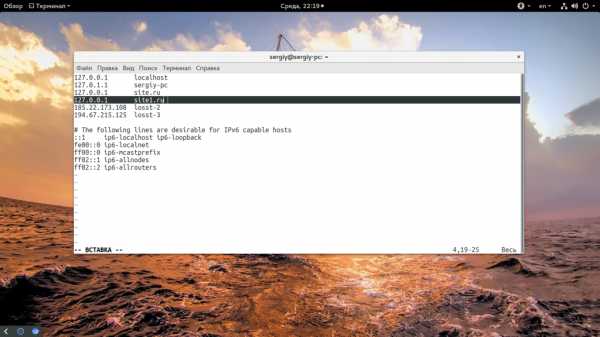
Если же это будет другой компьютер, то вместо 127.0.0.1 нужно использовать адрес вашего сервера, на котором установлен Apache. Затем можете открыть сайт в браузере:
site1.ru
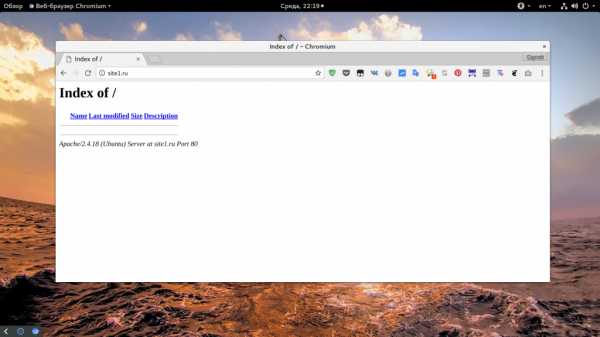
Настройка виртуальных хостов с SSL
Если вы хотите использовать современный безопасный протокол https для работы вашего виртуального хоста, то вам кроме обычного хоста на порту 80 будет необходимо создать виртуальный хост на порту 443. Здесь будет не так много отличий, вот пример, для нашего сайта site1.ru:
<IfModule mod_ssl.c>
<VirtualHost *:443>
ServerAdmin webmaster@localhost
DocumentRoot /var/www/html
ServerName site1.ru
ErrorLog ${APACHE_LOG_DIR}/error.log
CustomLog ${APACHE_LOG_DIR}/access.log combined
SSLEngine on
SSLCertificateFile /etc/ssl/certs/ssl-cert-snakeoil.pem
SSLCertificateKeyFile /etc/ssl/private/ssl-cert-snakeoil.key
<FilesMatch "\.(cgi|shtml|phtml|php)$">
SSLOptions +StdEnvVars
</FilesMatch>
</VirtualHost>
</IfModule>
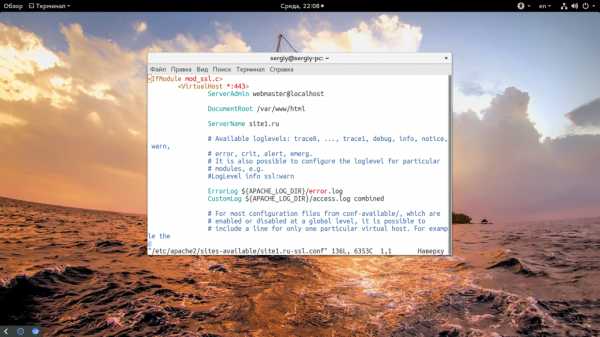
Теперь о каждой новой строчке более подробно:
- <IfModule mod_ssl.c> — весь код в этой секции будет выполнен только в том случае, если активирован модуль mod_ssl. Это нужно для безопасности, чтобы если модуль не активирован, то код не вызывал ошибок;
- SSLEngine — включает поддержку SSL;
- SSLCertificateFile, SSLCertificateKeyFile — пути к файлам сертификата и приватного ключа;
- SSLOptions — для скриптов php, cgi и других мы передаем стандартные SSL опции.
Вот и все. Как видите, не так сложно. Осталось перезапустить Apache и проверить как все работает:
sudo a2enmod sslsudo a2ensite site1.ru-ssl
sudo systemctl restart apache2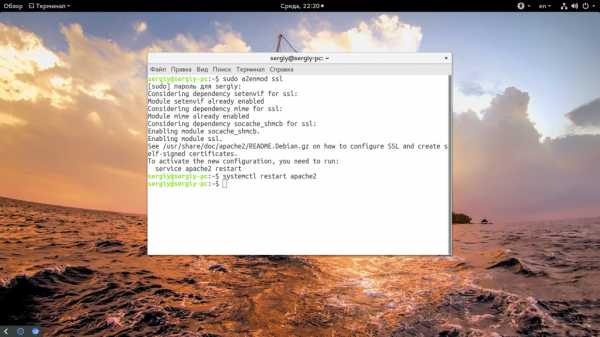
Затем откройте https адрес в браузере:
https://site1.ru
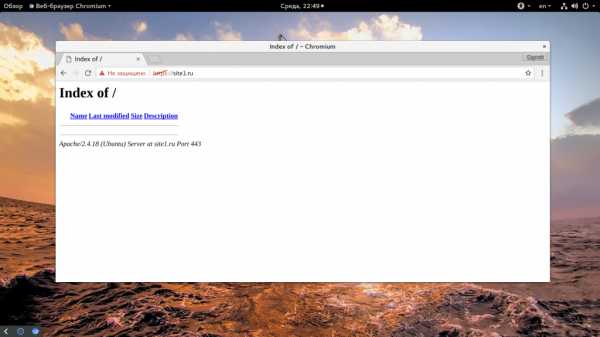
Выводы
В этой статье мы рассмотрели как выполняется настройка виртуальных хостов Apache. Как видите, один веб-сервер может обслуживать сотни сайтов, а создание виртуальных хостов apache совсем не сложно. Надеюсь, эта статья была вам полезной. Если у вас остались вопросы, спрашивайте в комментариях!
Оцените статью:
Загрузка…Настройка виртуальных хостов на Apache для начинающих / Sandbox / Habr
В прошлых статьях мы установили и настроили на локальном компьютере сервер Apache. В принципе, на этом можно было бы остановиться, так как сервер находится в рабочем состоянии и его можно спокойно использовать в работе. Но, по личному опыту, могу сказать, что использование только одного хоста localhost не очень удобно при разработке нескольких сайтов, так как для каждого сайта нужно будет создавать в каталоге localhost отдельный каталог и со временем в ней (папке localhost) будет очень трудно разобраться и что-то найти. Да и при тестировании разрабатываемого проекта гораздо удобнее набирать в браузере адрес видаВообще, существует два способа конфигурирования виртуальных хостов: на основе имени и на основе IP-адреса. Но, так как мы настраиваем локальный сервер и у нас только один IP (кстати, для локалки он 127.0.0.1), то вариант с привязкой к IP нам не подходит и мы будем рассматривать вариант с привязкой к имени.
В прошлой статье я уже упоминал, что в файле конфигурации httpd.conf сервера есть строчка Include conf/extra/httpd-vhosts.conf. Мы ее уже раскомментировали, поэтому собственно и переходим к этому файлу. Найти его можно в папке
Начнем рассматривать содержимое файла.
Первая директива – это NameVirtualHost *:80 привязывает виртуальные хосты, указываемы далее, к именам сайтов указанных в секциях <VirtualHost …>. Здесь вместо звездочки можно вписать IP 127.0.0.1, но тогда во всех секциях <VirtualHost> нужно будет указать то же самый IP. Принцип работы этой директивы заключается в том, что при обращении, допустим, к адресу localhost, сервер проверяет, соответствует ли входящий адрес и порт, описанным в секциях VirtualHost и имеется ли запись 127.0.0.1:80 в директиве NameVirtualHost. Если соответствует, то он перебирает секции VirtualHost, в заголовках которых указан входящий адрес. Таким образом, запрос 127.0.0.1:80 будет распределяться только между виртуальными хостами, в которых он указан.
Дальше в файле идут секции VirtualHost. Как видно из названия, каждая секция описывает настройки каждого виртуального хоста. Обязательно должна быть хотя бы одна такая секция, которая описывает настройки для localhost.<VirtualHost *:80>
DocumentRoot “D:/server/localhost/www”
ServerName localhost
ErrorLog “D:/server/logs/localhost.error.log”
CustomLog “D:/server/logs/localhost.access.log” common
Директива DocumentRoot в этой секции указывает на папку, к которой будет происходить обращение при вызове адреса localhost.
ServerName как раз содержит имя нашего виртуального хоста, то есть его адрес. Сюда можно вписывать как адреса вида localhost, test, site, так и адреса localhost.ru, test.com, www.site.org.
В ErrorLog и CustomLog мы указываем, где будут хранится логи этого виртуального хоста. Обратите внимание, имеет смысл для каждого хоста добавлять в имя файла лога название этого хоста, чтобы в будущем было легко найти лог требуемого хоста. Эти директивы можно и не указывать, но тогда логи этого виртуального хоста будут храниться в общих логах сервера.
В таком виде секция виртуального хоста уже работоспособна и на этом можно остановиться. Но можно добавить такие директивы как:
- ServerAdmin [email protected] – адрес электронки администратора виртуального хоста
- ServerAlias www.site.ru – зеркало хоста
Кроме того, можно добавить секции для индивидуальной настройки хоста:
<IfModule alias_module>
ScriptAlias /cgi-bin/ “d:/server/host_name/cgi-bin”
Создает ссылку на папку скриптов cgi-bin для хоста host_name.
<Directory “d:/server/host_name/www”>
Options Indexes Includes FollowSymLinks
AllowOverride All
Order allow,deny
Allow from all
Настройки директории хоста host_name, их мы разбирали в прошлой статье.
После настройки файла httpd-vhosts.conf проверим правильность его конфигурации. В каталоге D:\server\Apache\bin\ создайте файл httpd-S.cmd с содержимым:“D:\server\Apache\bin\httpd.exe” –S
pause
После запуска этого файла вы увидите окно с отчетом о проверке, Syntax OK в конце говорит о том, что все настройки в порядке.
Теперь нужно прописать созданные хосты в файл C:\Windows\system32\drivers\etc\hosts. Для этого открываем его текстовым редактором и вносим следующие записи:
127.0.0.1 www.host1.ru host1.ru #Чтобы не набирать www перед именем сайта, создаем зеркало
127.0.0.1 www.host2 host2 #Можно и без .ru создавать хосты
127.0.0.1 host3 #Самый распространенный вариант для локалки
127.0.0.1 localhost # Обычно уже указано, проследите чтобы случайно не удалили и не закомментировали.
Сохраните файл и перезапустите Apache. Попробуйте разместить в каталогах созданных вами виртуальных хостов какие-нибудь тестовые файлы (например index.html) и из браузера открыть хосты по адресам, указанным в директории ServerName каждого хоста.
Если вам приходится часто создавать виртуальные хосты и не очень хочется каждый раз редактировать все эти файлы и перезапускать Apache вручную, создайте в папке сервера (D:\server\) файл createVH.cmd с таким содержимым:
@cls
@rem Получаем текущую папку. Если у вас структура папок сервера как у меня, но он установлен, например на другом диске, укажите здесь вместо %~dp0 путь с нему (например, D:\server\) косая черта в конце обязательна.
@set server_path=%~dp0
:dir_exist
@set /P new_dir="Enter new VHost name:"
@set /P ip_add="Enter your IP address:"
@ if exist %server_path%%new_dir% echo "VHost %new_dir% already exist. Please re-enter Vhost name."
@ if exist %server_path%%new_dir% goto dir_exist
@md %server_path%%new_dir%
@rem Здесь указывается путь до конфиг файла виртуальных хостов, если у вас другой , поменяйте
@set outputfile=%server_path%Apache\conf\extra\httpd-vhosts.conf
@echo. >> %outputfile%
@echo ^<VirtualHost %ip_add%:80^> >> %outputfile%
@echo ServerName %new_dir% >> %outputfile%
@echo DocumentRoot «%server_path%%new_dir%» >> %outputfile%
@echo ErrorLog «%server_path%logs\%new_dir%.error.log» >> %outputfile%
@echo CustomLog «%server_path%logs\%new_dir%.access.log» common >> %outputfile%
@echo ^</VirtualHost^> >> %outputfile%
@if %ip_add%==* set ip_host=127.0.0.1
@if not %ip_add%==* set ip_host=%ip_add%
@set hostfile=%windir%\system32\drivers\etc\hosts
@echo. >> %hostfile%
@echo %ip_host% %new_dir% >> %hostfile%
@set htmlfile=%server_path%%new_dir%\index.html
@echo ^<html^> >> %htmlfile%
@echo ^<head^> >> %htmlfile%
@echo ^<title^>%new_dir%^</title^> >> %htmlfile%
@echo ^</head^> >> %htmlfile%
@echo ^<body^> >> %htmlfile%
@echo %new_dir% >> %htmlfile%
@echo ^</body^> >> %htmlfile%
@echo ^</html^> >> %htmlfile%
@rem Здесь путь до самого сервера, если у вас другой, поменяйте
@start %server_path%Apache\bin\httpd.exe -k restart
Теперь для создания хоста просто запустите этот файл, впишите в ответ имя нового хоста и IP, который будет указываться в секции VirtualHost файла httpd-vhosts.conf. По окончанию работы программа сама закроется. Вам останется только проверить созданный хост, набрав в адресной строке браузера имя, которое вы вписали в программу. Если все успешно прошло, то вы увидите страницу с именем нового хоста.
Обратите внимание, программа рассчитана на то, что структура каталогов сервера соответствует той, которую я указывал в первой статье. Если у вас установлен сервер по другим путям, поправьте файл в соответствии с ними.
habr.com
Как настроить сервер Apache на максимальную производительность
В наши дни все ждут от сайтов молниеносной скорости загрузки. В этой статье мы рассмотрим лучшие методы оптимизации сервера Apache.
Работа веб-серверов может замедляться из-за вредоносных программ, больших объемов трафика или из-за неправильного распределения ресурсов. Есть два пути ускорения работы веб-сервера Apache:
Круглосуточный мониторинг производительности и экстренные исправления.
Отслеживание производительности, завершение процесса-нарушителя и установление лимитов выделенных ресурсов, чтобы в будущем предотвратить возникновение подобных проблем.
Периодический аудит производительности и настройка Apache.
Позволяет найти уязвимости сервера и защитить их.
Настроить производительность Apache таким образом, чтобы она соответствовала объемам получаемого трафика. Таким образом можно добиться 50% ускорения работы.
Ускорить работу Apache можно на двух основных стадиях:
- Во время компиляции – настройки при установке сервера.
- Во время выполнения — установка параметров, влияющих на сервер во время его работы.
Нужно выбирать вариант установки Apache, исходя из ваших требований. Это поможет создать быстрый и эффективный веб-сервер.
В Apache функциональность реализуется путем добавления модулей. Они бывают двух типов: статические и динамические (общие).
Чтобы посмотреть список модулей, поддерживаемых вашим сервером, используйте команду apachectl -M. Статические модули компилируются в бинарные файлы httpd, а динамические загружаются непосредственно во время выполнения.
Статические и динамические модули: ключевые различия
| Статические модули | Динамические модули |
| Компилируются в бинарные файлы | Добавляются во время выполнения |
| Требуют перекомпиляции кода | Перекомпиляция не требуется |
| Быстро загружаются | Замедляют веб-сервер |
Чем больше статических модулей в бинарных файлах, тем быстрее работает веб-сервер. Но они требуют перекомпиляции Apache каждый раз, когда нужно что-то изменить. Из-за этого динамические модули или DSO используются чаще, поскольку они могут быть скомпилированы отдельно и загружены во время выполнения.
Но большое количество динамических или общих модулей может замедлить работу сервера Apache и сайта. Поэтому при выборе модулей требуется соблюдать осторожность.
Чтобы увеличить скорость работы и производительность, используйте минимальное количество динамических модулей, поскольку они уменьшают объем доступной памяти.
В Apache используются MPM (мульти-процессинговые модули), которые обрабатывают запросы, приходящие на сервер. Они прослушивают сетевые порты сервера, принимая запросы и создавая дочерние процессы.
MPM бывают двух типов: Prefork и Worker. В MPM Prefork каждый процесс httpd обрабатывает один сетевой запрос. Это более безопасно по сравнению с MPM Worker, но требует большего количества памяти и ресурсов.
MPM – Prefork и Worker
| MPM Prefork | MPM Worker |
| Один поток | Несколько потоков |
| Использует больше ресурсов | Использует меньше памяти |
| Отказоустойчив | Справляется с большим трафиком |
При использовании MPM Worker Apache работает в режиме многопоточного сервера, где каждый отвечает за свой запрос. Этот вариант подходит для обработки большего трафика при ограниченных мощностях сервера.
По умолчанию большинство установок Apache используют модуль Prefork. Он применяется для обработки больших объемов трафика. Вы можете проверить, какой модуль MPM использует ваш сервер при помощи следующей команды:
Определение типа MPM на вашем веб—сервере Apache
В Apache 2.4 появилась поддержка э MPM модуля Event, который может обрабатывать множественные запросы внутри одного потока. Поэтому он работает даже быстрее, чем модуль Worker.
Чтобы повысить производительность сервера, нужно регулярно измерять производительность и осуществлять тонкую настройку конфигурации. Наиболее важные параметры, которые нужно оптимизировать:
Apache может тратить время на определение хоста каждого IP, с которого приходит запрос. Это замедляет обработку запроса, а также приводит к пустой трате ресурсов. Чтобы избежать этого, нужно отключить опцию HostnameLookups.
При настройке директив Allow from или Deny from используйте IP-адреса вместо доменных имён. Иначе будет осуществляться двойной поиск имени DNS, который уменьшит производительность сервера.
Если задана опция AllowOverride, то Apache попытается открыть файл .htaccess в каждой папке, которую он посещает. Эти дополнительные запросы к файловой системе увеличивают время отправки ответа с сервера.
Поэтому лучше отключить эту опцию. Если переопределение настроек в файлах .htaccess необходимо в определённой папке, нужно разрешить это только для данного каталога.
Настройка Apache FollowSymLinks сообщает серверу, что нужно проверять символические ссылки и проходить по ним. Если она имеет значение Off, Apache придётся выполнять дополнительные проверки, что замедлит его работу.
Если установлена директива SymLinksIfOwnerMatch, сервер будет проходить по символическим ссылкам, только если владелец целевого файла тот же, что и владелец ссылки. Это также влияет на скорость работы Apache.
Лучше всего активировать директиву FollowSymLinks и выключить директиву ‘SymLinksIfOwnerMatch’. Но это может привести к проблемам с безопасностью, поэтому окончательное решение остается за вами.
Согласование содержимого позволяет клиентам выбирать формат данных, получаемых от сервера. Рекомендуется избегать согласования содержимого для быстрого ответа.
Если согласование содержимого необходимо для сайта, можно снизить задержки, используя файлы type-map вместо директивы Options MultiViews. Ее применение увеличивает задержку.
Настройка MaxClients устанавливает лимит количества одновременных запросов, которое может поддерживаться Apache. Если это значение слишком мало, запросы станут в очередь, и не будут обрабатываться.
Большое значение параметра может загрузить оперативную память и повлиять на скорость ответов Apache. Необходимо выбрать оптимально значение исходя из объёма доступной памяти и ресурсов, потребляемых процессом.
MaxSpareServers и MinSpareServers определяют количество дочерних процессов, которые будут находиться в состоянии ожидания обработки запросов. Эти параметры важны, потому что создание дочернего процесса отнимает ресурсы.
Если значение MinSpareServers слишком низкое, и на сервер поступает одновременно несколько запросов, Apache создаст дополнительные дочерние процессы. Это снижает возможность быстрого ответа на запрос клиента.
Значение MaxSpareServers не должно быть слишком большим. Так как стоящие в очереди на обработку дочерние процессы потребляют лишние серверные мощности. Нужно установить эти значения в оптимальном диапазоне, чтобы сбалансировать использование ресурсов и производительность.
Директива StartServers устанавливает количество дочерних серверных процессов, которые создаются при старте сервера. Если запросов много, а Apache часто перезагружается, нужно установить относительно большое значение.
Директива MaxRequestsPerChild устанавливает лимит количества запросов, которое будет обрабатывать каждый дочерний процесс. Слишком малое значения может привести к перегрузке сервера при создании новых процессов. Поэтому нужно установить это значение в диапазоне нескольких тысяч, чтобы ускорить работу Apache.
KeepAlive используется для поддержки единого соединения для передачи данных веб-страницы. Благодаря чему не тратится время на создание нового подключения для каждого файла.
KeepAliveTimeout определяет время ожидания следующего запроса. Если значение большое, дочерние процессы могут расходовать ресурсы, ожидая следующего запроса. Оптимальное значение – 2-5 секунд для небольших объемов трафика и 10 секунд для высоконагруженных серверов.
Устанавливает время ожидания запроса от посетителя. При больших объемах трафика значение параметра должно быть не менее 120 секунд. Но лучше держать это значение минимальным. Это позволяет предотвратить излишнее расходование ресурсов.
Сжатие HTTP применяется для ускорения работы серверов Apache. Сервер применяет к телу ответа шифрование gzip или deflate перед тем, как отправить его клиенту. Затем клиент распаковывает полученные данные. Данные сжимаются только если браузер запрашивает сжатие. Сжатие HTTP включается в Apache с помощью модуля ‘mod_deflate’.
При кэшировании копия данных сохраняется на стороне клиенте или прокси-сервере, поэтому их не нужно получать напрямую с сервера. Кэширование часто используемых файлов помогает снизить нагрузку на сервер и ускорить обработку запросов.
Модули mod_expires и mod_headers для настройки кэша через HTTP- заголовки, присылаемые с сервера. С помощью директив cache-control можно управлять правилами кэширования, чтобы ускорить работу Apache.
Также можно использовать кэширование на стороне сервера, когда часто запрашиваемый контент хранится в памяти. Для настройки данного типа кэширования используется модуль mod_cache.
Процессы Apache, которые управляют динамическим контентом, потребляют от 3 до 20 Мб памяти. Статический контент требуют всего лишь 1Мб памяти. Процесс, управляющий динамическим контентом, при следующем запросе может предоставлять статический контент.
Что приводит к расходам памяти и замедлению работы сервера. Поэтому рекомендуется разделить серверы на управляющие статическим контентом и динамическим контентом.
Например, можно использовать небольшой Apache в качестве frontend-сервера, предоставляющего статический контент. Запросы на динамический контент будут перенаправляться к другому серверу Apache со всеми необходимыми модулями.
Для подобного перенаправления запросов используются модули mod_proxy и mod_rewrite. Клиент не заметит разницы, и будет считать, что все запросы выполняются одним сервером.
Используя два сервера, можно ускорить работу Apache, выдавая статический контент быстрее и выделяя большее количество памяти для обработки динамического контента.
Не менее важно оптимизировать сервер баз данных, чтобы избежать задержек в его работе. Также необходимо улучшить производительность PHP-страниц, используя механизм кэширования, такой как Zend OPcache.
Сервер MySQL оптимизируется путем настройки фрагментации таблиц, максимального количества подключений, размеров буфера, кэша запросов, пула и т.п.
Настройка производительности Apache – нелёгкое дело. Поэтому важно иметь чёткое понимание технических требований веб-сервера и принципа его работы.
Данная публикация представляет собой перевод статьи «How to speed up Apache webserver for maximum Performance» , подготовленной дружной командой проекта Интернет-технологии.ру
www.internet-technologies.ru
Создать файловый сервер apache. Установка и настройка сервера Apache
Веб- сервер устанавливается на 64-битную платформу Windows. Сервер 1с предприятия также 64-битный, версия платформы 8.3.10.2561
- Самая первая попытка установить Apache была с использованием XAMPP. Не «взлетело» из -за отсутствия мастерства.
- Продолжение было с IIS. Здесь возникли сложности с запуском информационных баз 1с, которые решились установкой 32-битного веб-расширения сервера 1с предприятия, однако, хотелось обойтись установкой только 64- битной платформы. Обсуждение ошибки с IIS
- По описанию из статьи установил Apache 2.2 , но веб- сервер не запустился по ошибке
С Apache 2.4 ,наконец, все получилось.
Описание установки по шагам.
Шаг 1. Скачивание дистрибутива
Шаг 4. Изменить переменную среды path Windows .
В переменную среды path надо добавить путь к исполняемым файлам Apache C:\Apache24\bin
На Windows Server 2008 R2 и на Windows 7, на которых я выполнял эти действия, через иконку на рабочем столе Компьютер- Свойства системы- Дополнительные параметры системы-Переменные среды
Шаг 5. Установить компоненту С++
Для этого запустить ранее скачанный файл VC_redist.x64.
Я устанавливал на Windows 7 Professional и на Windows Server 2008 R2 .
Заметил, что библиотеки vc на 7- ке установились в папку C:\Windows\SysWOW64, а на Server 2008 в папку C:\Windows\System32, хотя обе системы 64- битные.

На работу веб- сервера, как оказалось,не влияет.
На Windows 7 операционную систему пришлось перезагрузить, на Windows Server 2008 — нет.
Шаг 6. Установка Apache как службы
Запустить командную панель с правами администратора Пуск-Выполнить-cmd, сменить папку на C:\Apache24\bin , запустить
httpd.exe -k install
В списке служб -Пуск — Администрирование-Службы — находим службу Apache 2.4 — Запускаем, ставим тип запуска.
Установка веб сервера на этом завершена .
Дальнейшие действия хорошо описаны в публикации, на которую я ссылался в начале
- Проверка запуска веб-сервера — в браузере указать http://localhost и увидетьIt works!
- Настроить брандмауэр для доступа с других компьютеров
- Публикация информационной базы. Здесь заметил, что после публикации, при ответе на вопрос о перезапуске веб- сервера автоматический перезапуск не происходит, надо веб-с
offlink.ru
Безопасная настройка web-сервера (nginx+apache2-mpm-itk) / Sandbox / Habr
В данной статье я попытаюсь составить наиболее полное описание безопасной настройки web-сервера (nginx+apache), под управлением ОС Debian. А также eaccelerator для более продуктивной работы сервера.
1. Создаем пользователей, файловая система.
Для начала я бы порекомендовал отделить под сайты отдельную директорию на сервере (вместо дефолтных, а-ля /home/user/www/). Создадим к примеру директорию sites, в корне. Выполним команды:
cd /
mkdir -m 755 sites
Тем самым мы создали директорию sites с правами доступа 755.
Далее создадим пользователей в системе. (для простоты мы будем настраивать сервер на 2-х пользователей.)
addgroup user1
(Добавляем группу для первого юзера)
useradd user1 -d /sites/user1 -g user1 -s /bin/false
(Добавляем первого юзера, устанавливаем ему домашнюю директорию, добавляем во вновь созданную группу, и убираем ему оболочку (/bin/bash))
passwd user1
(Устанавливаем пароль)
chmod 754 /sites/user1
(Правим права доступа к домашней директории)
mkdir -p -m 754 /sites/user1/public_html/www
(создаем веб-директорию, устанавливаем права доступа)
mkdir -p -m 777 /sites/user1/tmp
(создаем директорию для временных файлов, устанавливаем права доступа)
chown -R user1:user1 /web/user1/
(Рекурсивно меняем владельца домашней директории и всех вложенных)
2. Устанавливаем и настраиваем apache2-mpm-itk
Стандартный apache2 работает от одного юзера, что естественно критично снижает уровень безопасности, потому как apache грубо говоря имеет доступ ко всем php файлам всех сайтов. Таким образом хакер, взломавший один сайт на сервере и имеющий web-shell при стандартных условиях может прочитать файлы остальных сайтов.
Это нас естественно не устраивает, поэтому мы будем устанавливать модуль apache2-mpm-itk, что существенно повысит уровень безопасности нашего сервера.
Как гласит официальная документация:
apache2-mpm-itk (just mpm-itk for short) is an MPM (Multi-Processing Module) for the Apache web server. mpm-itk allows you to run each of your vhost under a separate uid and gid — in short, the scripts and configuration files for one vhost no longer have to be readable for all the other vhosts.
Поставим модуль из репозиториев:
apt-get install apache2-mpm-itk
Установка стандартна, расписывать не буду. Подробнее остановлюсь на конфигурации.
Вот пример конфигурационного файла /etc/apache2/sites-available/user1
<VirtualHost *:80>
ServerName www.user1.ru
ServerAlias user1.ru *.user1.ru
DocumentRoot /sites/user1/public_html/www/»
ErrorLog /sites/user1/error_log
CustomLog /sites/site1/access_log combined
# Важный момент, указываем, что апач будет работать от пользователя www—data и нашей группы site1
AssignUserIdwww—datasite1
# open_basedirдля домашней директории пользователя, можно добавить несколько директорий при необходимости, директории разделяются двоеточием «:»
php_admin_value open_basedir «/ sites/user1/:.»
# Включаем сейф-мод, я сделал это в каждом конфиге сайта для удобства отключения при необходимости.
php_admin_value safe_mode «on»
# Определяем нашу временную директорию как основную, вместо /tmp и устанавливаем её директорией для хранения сессий.
php_admin_value upload_tmp_dir «/ sites/user1/tmp»
php_admin_value session.save_path «/ sites/user1/tmp»
</VirtualHost>
Сохраняем конфиг, теперь активируем конфиг командой:
a2ensite user1
Далее перечитываем конфиги
/etc/init.d/apache2 reload
2.1(Пояснения)
AssignUserId www-data site1
Почему же мы указываем одного пользователя и разные группы для всех?
Ответ связан с предыдущим пунктом. Рассмотрим пример:
Действующих лиц трое: site1, site2 и www—data
Имеется два сайта с такими конфигами:
- AssignUserIdwww—datasite1
- AssignUserIdwww—datasite2
У сайта site1 есть файл
-rwxr-x— 1 site1 site1 397 Dec 1 23:15 index.php
Обратите внимание на юзера и группу владельца файла.
Таким образом, веб-сервер, работающий от единого пользователя и разных групп для каждого сайта обеспечивает безопасность между пользователями.
Поясню – права доступа выставлены так, что файл сможет прочитать только лишь владелец файла и участники группы, в это число входит site1 и веб-сервер запущенный от имени www-data, т.к. он работает от группы site1. Т.е. site1 может прочитать файл, записать и выполнить, веб-сервер может только прочитать и выполнить, а site2 и веб-сервер запущенный от имени группы site2 уже не сможет прочесть важные файлы соседнего сайта, как то конфигурационный файл и т.п.
Установка nginx
Устанавливаем nginx из репозиториев (в репозиториях зачастую устаревшие версии, при желании можно установить из исходников.)
apt-get update
apt-get install nginx
Далее нам нужно поменять порт для apache2, для этого в файле /etc/apache2/ports.conf вносим изменения:
NameVirtualHost *:8080
Listen 8080
Т.е. заставляем apache работать на порту 8080
Далее нам нужно прописать изменения в конфигурационные файлы наших проектов. Вот пример конфигурации файла /etc/apache2/sites-available/site
<VirtualHost *:8080>
ServerName www. site.ru
ServerAlias site.ru *. site.ru
DocumentRoot «/sites/ site /public_html/www/»
ErrorLog /sites/site/error_log
CustomLog /sites/site/access_log combined
AssignUserId www-data sitephp_admin_value open_basedir «/sites/site /:.»
php_admin_value upload_tmp_dir «/sites/site /tmp»
php_admin_value session.save_path «/sites/site /tmp»
И так каждый файл всех ваших проектов.
Далее нужно изменить конфигурацию nginx.
Пример конфигурации:
server {
listen 000.000.000.000:80;
# вместо 000.000.000.000 ip адрес вашего сервера
server_name site.ru;location / {
proxy_pass 127.0.0.1:8080;
proxy_redirect off;
proxy_set_header Host $host;
proxy_set_header X-Real-IP $remote_addr;
proxy_set_header X-Forwarded-For $proxy_add_x_forwarded_for;
}location ~* ^.+\.(jpg|jpeg|gif|png|ico|css|zip|tgz|gz|rar|bz2|doc|xls|exe|pdf|ppt|txt|tar|wav|bmp|rtf|js)$ {
root /sites/site/public_html/www;
access_log /sites/site/access_log;
}
}
Данную конструкцию повторить для каждого проекта отдельно.
Таким образом мы настроили nginx фронтэндом, который будет обрабатывать статику (jpg,jpeg,gif и т.д.).
Теперь перезагружаем apache и nginx.
/etc/init.d/apache2 restart
/etc/init.d/nginx restart
ВАЖНО!
При установке nginx поверх apache2-mpm-itk я столкнулся с проблемой – т.к. апач работал от разных юзеров (точнее от разных групп) для каждого сайта, а nginx от одного юзера, то файлы статики были недоступны для nginx, не хватало прав, вследствии чего ошибка 403.
Решение:
Т.к. официального функционала у nginx с работой от разных юзеров еще нет, то пришлось добавить юзера www-data, от которого он работает в группы юзеров наших проектов.
usermod -a -G site1,site2,site3 www-data
Установка eAccelerator
Установка проста, описывать особо нечего.
cd /tmp
wget httр://bart.eaccelerator.net/source/0.9.5.3/eaccelerator-0.9.5.3.tar.bz2
tar xvfj eaccelerator-0.9.5.3.tar.bz2
cd eaccelerator-0.9.5.3
phpize
./configure
make
make install
Далее правим конфиг акселератора /etc/php5/conf.d/eaccelerator.ini
Вот пример конфигурации:
extension=«eaccelerator.so»
eaccelerator.shm_size=«32»
eaccelerator.cache_dir=»/var/cache/eaccelerator»
eaccelerator.enable=«1»
eaccelerator.optimizer=«1»
eaccelerator.check_mtime=«1»
eaccelerator.debug=«0»
eaccelerator.filter=»»
eaccelerator.shm_max=«0»
eaccelerator.shm_ttl=«0»
eaccelerator.shm_prune_period=«0»
eaccelerator.shm_only=«0»
eaccelerator.compress=«1»
eaccelerator.compress_level=«9»
Далее создадим директорию для кэша:
mkdir -p /var/cache/eaccelerator
chmod 0777 /var/cache/eaccelerator
перезагружаем апач
/etc/init.d/apache2 restart
ВАЖНО!
При установке eaccelerator также возникла проблема – вылетали ошибки:
PHP Warning: Unknown: open_basedir restriction in effect. File() is not within the allowed path(s): (blablabla) in Unknown on line 0
Как оказалось eaccelerator некорректно работает с open_basedir.
Решение:
При установке конфигурировать исходник с параметром —without-eaccelerator-use-inode
phpize
./configure —without-eaccelerator-use-inode
make
make install
Все вышеописанные действия проводились в боевых условиях на сервере с ОС Debian.
На этом все, спасибо за внимание.
habr.com
Установка и настройка сервера Apache 2.4
Эта статья – пошаговая инструкция по созданию локального web-сервера. В ней описана установка web-сервера Apache 2.4 на платформе ОС Windows. Тестирование установки выполнялось на Windows Server 2012 R2 для 64х разрядной операционной системы. Более подробно можно посмотреть в документации http://httpd.apache.org/docs/2.4/Установка Apache 2.4
Шаг 1. На сайте apache.org нет версии Apache 2.4 для Windows. Поэтому дистрибутив возьмем на apachelounge.com. В момент написания статьи последний релиз – Apache 2.4.25 win64
В дистрибутиве Apache нет файла инсталляции. Поэтому установка будет выполняться вручную.
Шаг 4 . Скачиваем apache 2/4/25 win64 и компоненту C++ Redistributable Visual Studio 2015 : vc_redist_x64/86.exe.
Шаг 5 Создаем папку и распаковываем архив httpd-2.4.25-win64-VC14.zip временную папку. Скопируйте папку Apache24 на диск С. Не меняйте путь. Пусть будет C:\Apache24 . Правок в файле конфигурации будет гораздо меньше, если маршрут будет такой C:\Apache24
Шаг 6 С помощью блокнота редактируем файл конфигурации httpd.conf , установленный по маршруту C:\Apache2\conf :
Строка 46 Устанавливаем значение параметра ServerName.
ServerName localhost:80
Строка 116 Снимаем комментарий (#) и делаем доступно загрузку модуля
LoadModule foo_module modules/mod_foo.so
Строка 172 . Устанавливаем значение параметра ServerName и ServerAdmin
ServerName localhost:80
ServerAdmin [email protected]
Я создал специальную учетную запись электронной почти на yandex для параметра ServerAdmin
Строка 179 Устанавливаем значение параметра DocumentRoot (расположение документов сайта). Я оставил такой мршрут по умолчанию
DocumentRoot C:/Apache24/htdocs
Шаг 7 Исполняемые файлы Apache находятся в папке C:\Apache24\bin. Добавляем это значение в переменную среды PATH Windows.
Шаг 8 Перед установкой Apache как службу нужно запустить компоненту C++ Redistributable Visual Studio 2015 : vc_redist_x64/86.exe.
Шаг 9 Устанавливаем Apache как службу.
Исполняемые файлы Apache находятся в папке C:\Apache24\bin. Для этом открываем командную панель (Start > Run > cmd) с правами администратора и командой cd меняем директорию, чтобы было C:\Apache24\bin > и запускаем
httpd.exe -k install
Отметим, что я забыл выполнить шаг 8 перед запуском службы Apache. В результате без компоненты C++ Redistributable Visual Studio 2015 не запускается Apache из-за того , что нужна библиотека vcruntime140.dll в папке C:\Windows\SysWOW64 ( а для 32 бит в папку C:\Windows\System32).
Аналогичное сообщение дает параметр тестирования службы httpd.exe -t
Можно попробовать скачать компоненту vcruntime140.dll от сюда http://www.dll.ru/files/vcruntime140-dll.html и скопировать файл в папку C:\Windows\SysWOW64 ( для 32 бит нужно скопировал файл в папку C:\Windows\System32). Однако после этого нужно перезагружать компьютер. Поэтому я рекомендую установить компоненту C++ Redistributable Visual Studio 2015 : vc_redist_x64/86.exe. Установка этой компоненты не требует перезагрузки компьютера.
Шаг 10 После запуска службы apache httpd.exe -k start , открываем список запущенным служб в управлении компьютера и находим службу apache 2.4
убедимся, что служба запущена и тип запуска – “автоматически”
Шаг 10 Проверяем работоспособность сервера. В командной строке браузера набираем адрес: http://localhost. Если установка Apache прошла успешно – на экране отобразится текст It works!. В противном случае мы увидим пустой экран.
В случае если сервер не запустился, следует проверить, не занят ли порт 80, который использует Apache по умолчанию. Делается это с помощью команды
netstat –anb
Чаще всего этот порт используют Skype или Firefox. В этом случае следует либо освободить порт, либо перевести Apache на порт 8080.
Для этого в файле httpd.conf изменяем значений параметров ServerName и Listen. ServerName localhost:8080
После этого перезапускаем службу командой
httpd.exe -k restart
и опять пытаемся зайти по адресу http://localhost
Для удобства работы с сервером Apache можно установить в меню автозагрузки Windows ярлык, указывающий на C:\TestServer \Apache24\bin\ ApacheMonitor.exe
Поделиться ссылкой:
Понравилось это:
Нравится Загрузка…
Похожее
Автор публикации
0 Комментарии: 13Публикации: 426Регистрация: 25-12-2016master1c8.ru
Установка и настройка Apache2 в Linux — IT Blog
Apache HTTP-сервер — назван именем племён североамериканских индейцев Апачи, также является сокращением «a patchy server» — свободный веб-сервер.
Пример команды установки в Ubuntu:
sudo apt-get install apache2
Пример установки в CentOS:
sudo yum install httpd
Проверяем открыв в браузере адрес http://hostname
Обычно должна появится стандартная надпись «It works!«.
Директория хранения вэб файлов — /var/www/
Директория конфигурационных файлов — /etc/apache2/
Для каждого сайта создается отдельный виртуальный хост. Стандартный файл виртуального хоста находится по адресу /etc/apache2/sites-available/000-default.conf
Допустим у нас есть домен ixnfo.com. Создаем новый файл в директории /etc/apache2/sites-available/ixnfo.com.conf и прописываем в него настройки:
<VirtualHost *:80>
ServerAdmin [email protected]
ServerName ixnfo.com
ServerAlias www.ixnfo.com
DocumentRoot /var/www/ixnfo.com/
<Directory /var/www/ixnfo.com>
Options -Indexes
AllowOverride All
Order allow,deny
allow from all
</Directory>
#можно ограничить доступ по IP к некоторым директориям, например админке таким способом:
<Directory /var/www/ixnfo.com/admin>
Order allow,deny
allow from 127.0.0.1 192.168.0.47 172.16.30.5
</Directory>
ErrorLog /var/log/ixnfo.com.error.log
CustomLog /var/log/ixnfo.com.access.log combined
</VirtualHost>
Опишу опции которые я указывал выше:
-Indexes — в случае отсутствия индексных файлов index.php, index.html и т.д. не будет отображаться содержимое каталогов.
FollowSymLinks — разрешает переходить по символическим ссылкам.
-MultiViews — в случае указания например несуществующей директории http://ixnfo.com/img/ включение этой директивы позволит переадресовывать на файл http://ixnfo.com/img.php или http://ixnfo.com/img.jpg и т.д. если какой нибудь из них существует, такие манипуляции могут плохо сказаться на индексации ссылок поисковиками, поэтому эту директиву лучше отключить.
AllowOverride All — разрешает использование дополнительных файлов конфигурации .htaccess.
Далее делаем ссылку на этот файл в директорию /etc/apache2/sites-enabled/. Сделать это можно командами (вторая для удаления, окончание .conf не указывается):
sudo a2ensite ixnfo.com sudo a2dissite ixnfo.com
Проверим корректность конфигурации и нет ли ошибок:
sudo apachectl -t
Если нужно активировать какие нибудь модули, можно это также сделать например командами (первая команда для подключения, вторая — отключения):
sudo a2enmod rewrite sudo a2dismod rewrite
Для активации дополнительных файлов конфигурации:
sudo a2enconf TEXT sudo a2disconf TEXT
Теперь создаем директорию для сайта и копируем в нее файлы.
sudo mkdir /var/www/ixnfo.com
В файле /etc/apache2/conf.d/security изменим некоторые параметры безопасности веб сервера:
ServerTokens Prod ServerSignature Off
Перезапускаем Apache2 чтобы изменения вступили в силу:
sudo /etc/init.d/apache2 restart sudo service apache2 restart
Если на сервере используется много IP-адресов, а apache2 должен работать не на всех, то можно указать в /etc/apche2/ports.conf на каких ему работать, также можно изменить порт, например:
Listen 192.0.3.1:80 Listen 192.0.3.2:80 Listen 192.0.1.10:8080
Чтобы работал на всех IP адресах в том числе localhost:
Listen 80
Смотрите также мои статьи:
Контроль доступа Apache2
Установка Certbot в Ubuntu
Перенаправление запросов на SSL
Установка и настройка Nginx
ixnfo.com
